
时间:2020-10-22 08:42:14 来源:www.win10xitong.com 作者:win10
许多用户在使用win10系统的时候都遇到了win10系统开始菜单简单模式怎么设置的问题,一般来说新用户在遇到了win10系统开始菜单简单模式怎么设置的情况就不知道该怎么处理了,那有没有办法可以解决win10系统开始菜单简单模式怎么设置的问题呢?其实方法很简单,只需要进行以下的简单设置:1、很多用户觉得win10系统开始菜单看起来太复杂了点。如果想恢复到win7风格的简洁模式,就需要第三方软件,比如【电脑管家】。因为win10系统本身是不具备裁剪功能的。2、在win1064位系统中安装好【电脑管家】,开始菜单就会弹出精简菜单的提示。我们点击【精简模式】,按照提示一步步操作即可就行了。要是你没有看懂,那再看看下面的具体win10系统开始菜单简单模式怎么设置的操作教程。
win10系统打开开始菜单精简模式的方法:
第一步:很多用户觉得win10系统开始菜单看起来太复杂了点。如果想恢复到win7风格的简洁模式,就需要第三方软件,比如【电脑管家】。因为win10系统本身是不具备裁剪功能的。
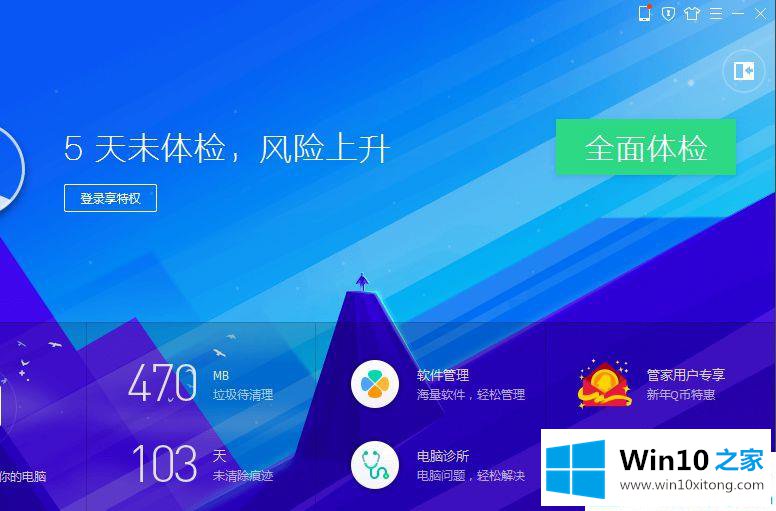
第二步:在win1064位系统中安装好【电脑管家】,开始菜单就会弹出精简菜单的提示。我们点击【精简模式】,按照提示一步步操作即可。
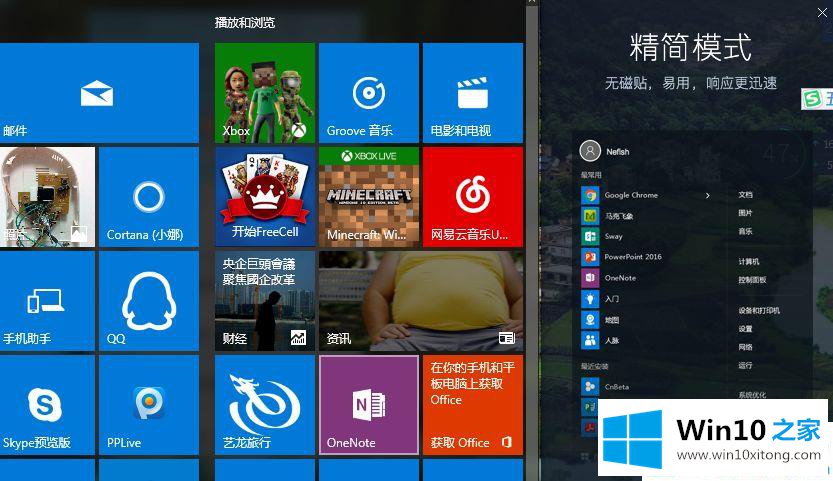
第三步:点击启动精简模式后,只要耐心等待一会儿就好了。
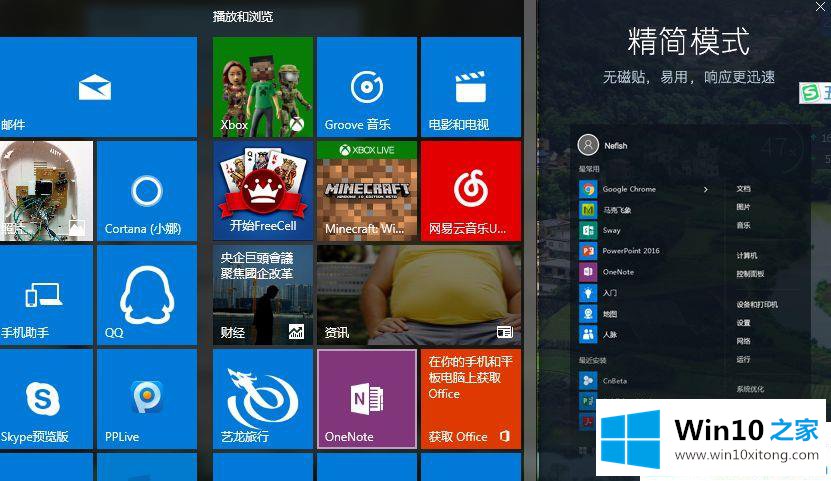
第四步:下图就是win10系统菜单精简后的效果。也可以将自己经常用到的程序拉入菜单中。
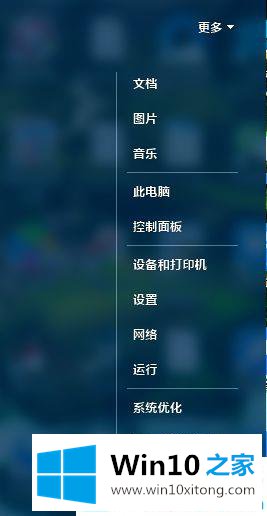
第五步:有些小伙伴觉得精简模式下程序太少,我们点击菜单上方的【更多】,然后【恢复系统开始菜单】。
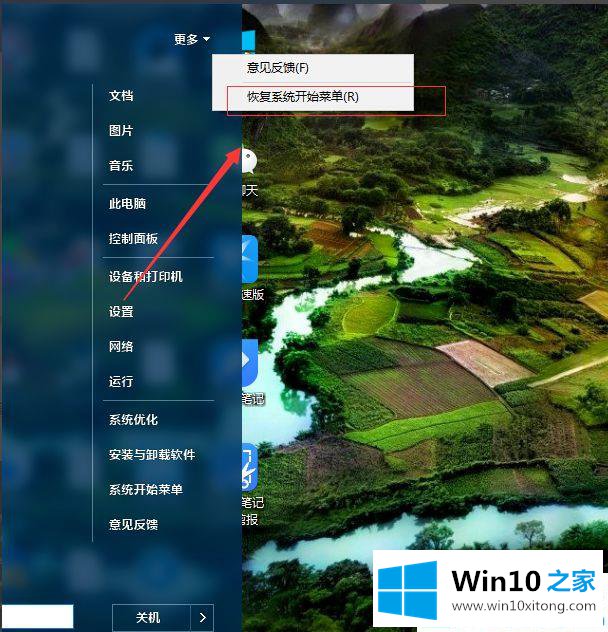
关于win10系统开始菜单简单模式怎么设置就介绍到这了。更多win10系统教程关注Win10之家。
在这里,小编再告诉大家,如果遇到了win10系统开始菜单简单模式怎么设置的问题,不要着急,可以通过以上的方法尝试解决,我们由衷的感谢你对本站的支持。